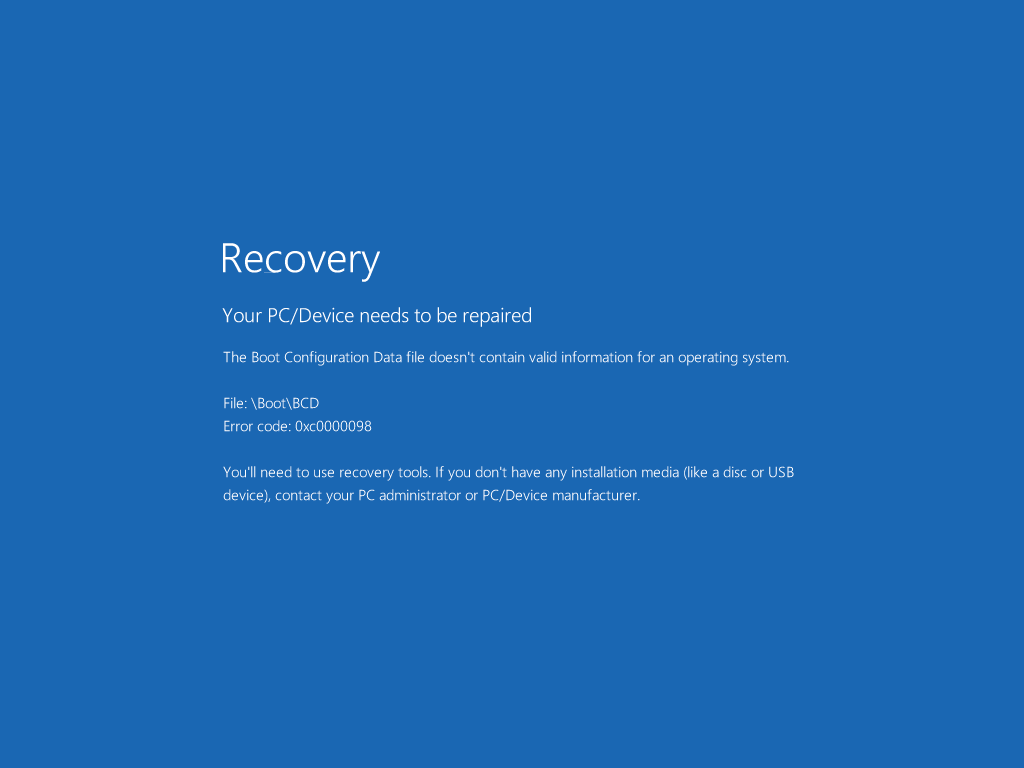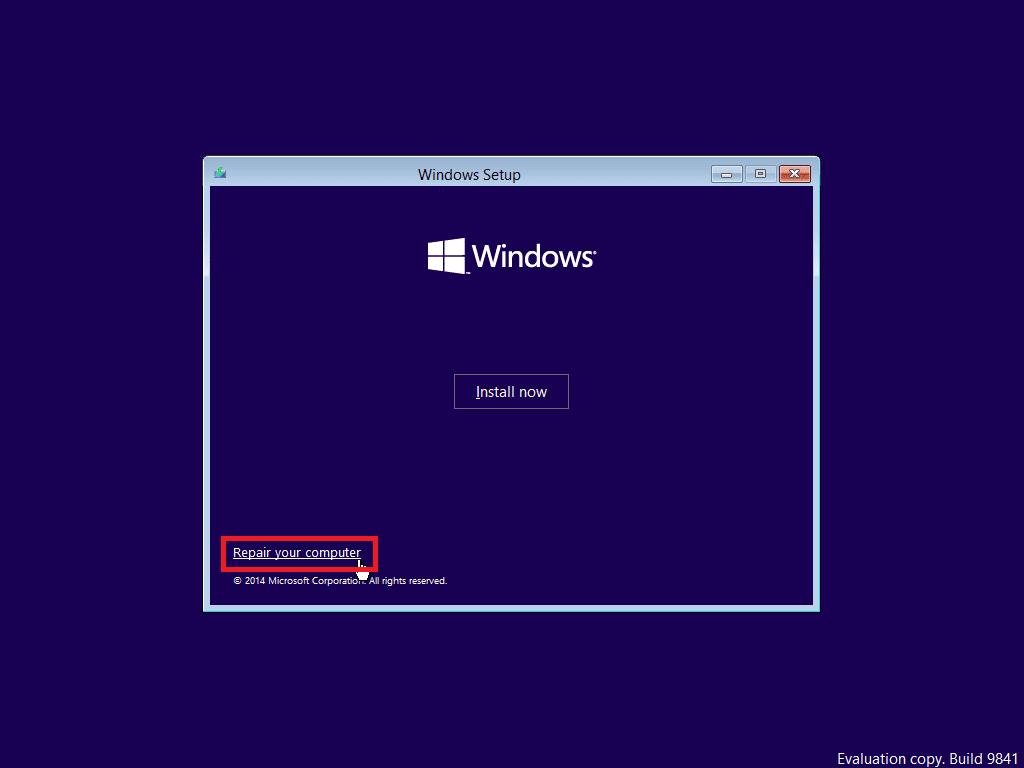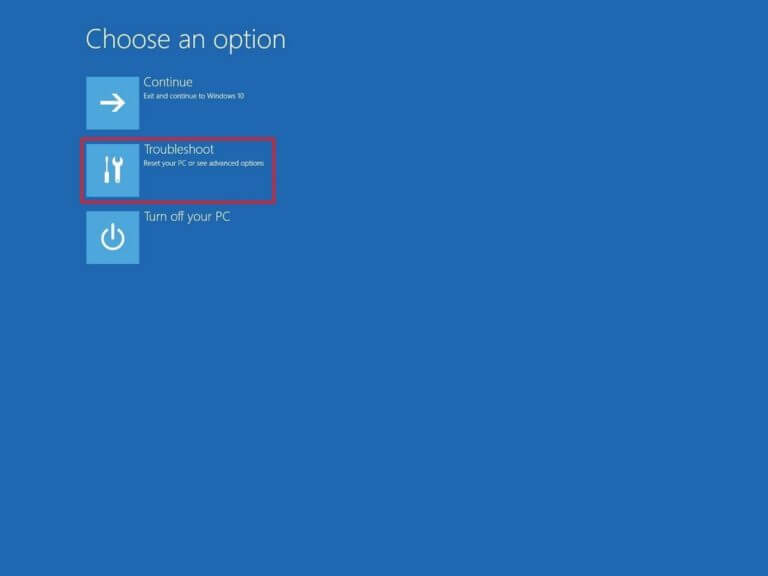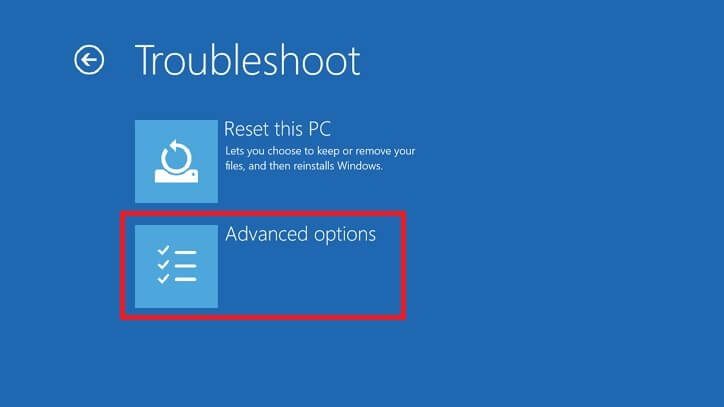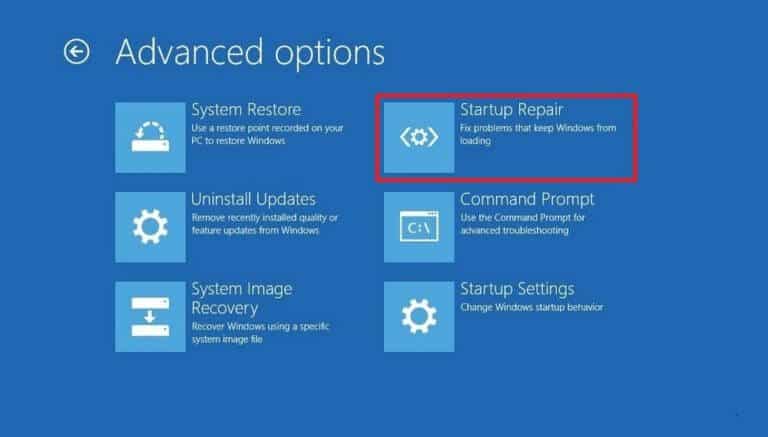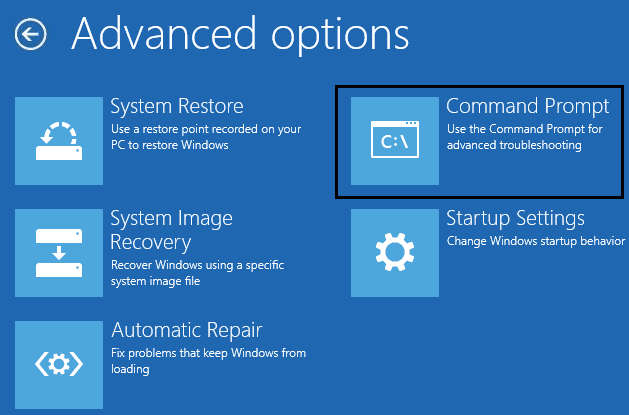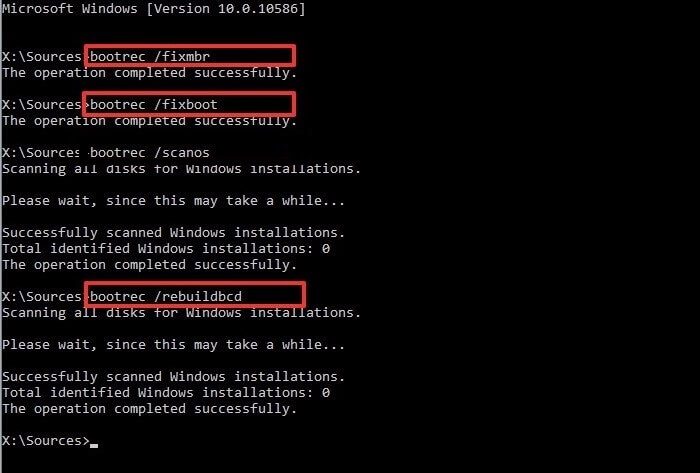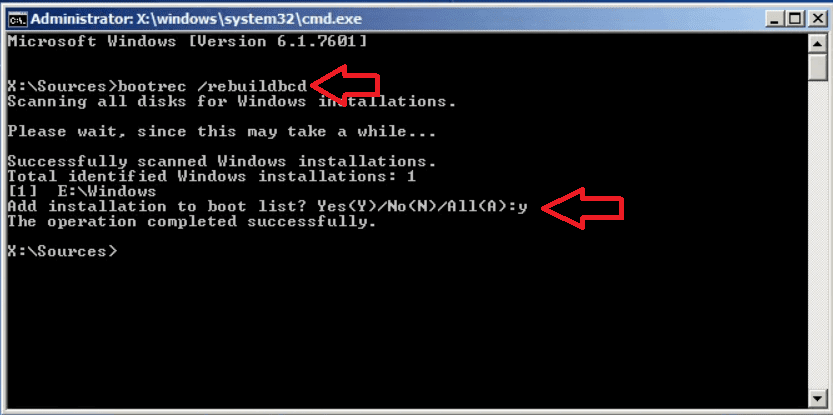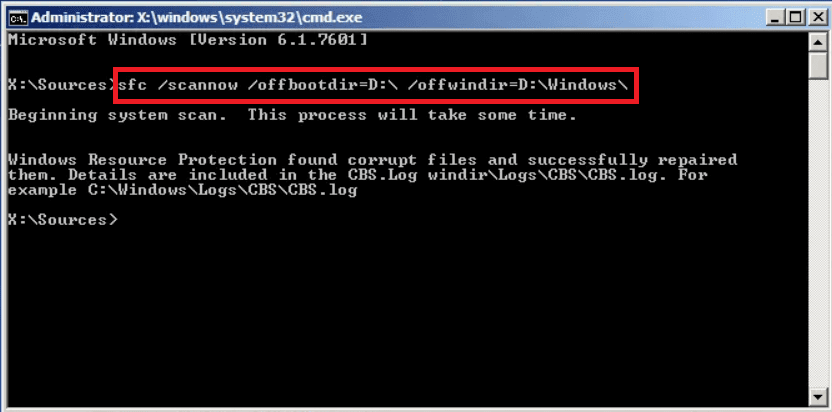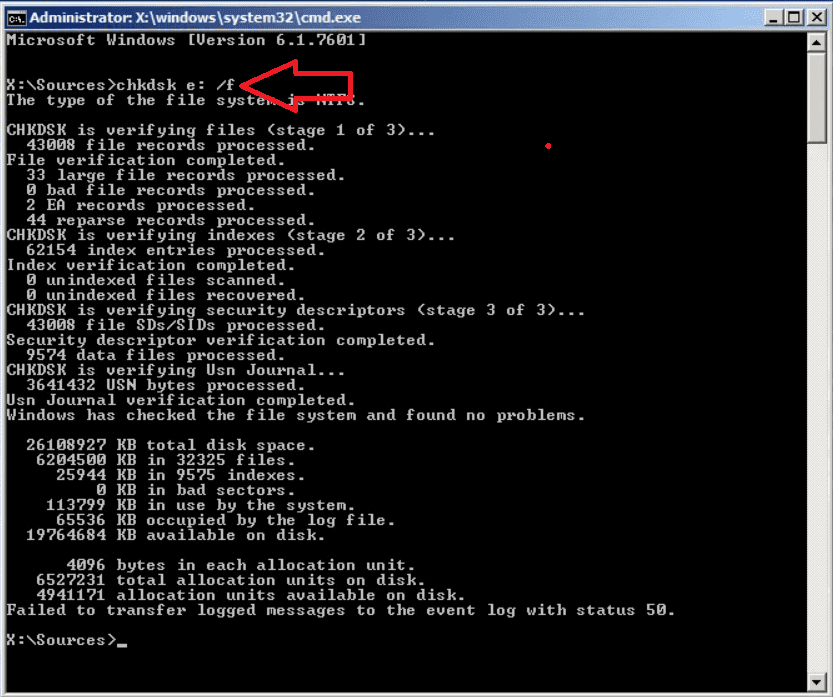Correction: le fichier de données de configuration de démarrage ne contient pas les informations correctes
Pour le grand nombre d'utilisateurs auxquels Windows s'adresse, il y a certainement beaucoup d'erreurs qui apparaissent de temps en temps. Quels que soient les messages d'erreur qui s'affichent, les choses commencent à chauffer et à causer de l'anxiété lorsque vous rencontrez l'une des erreurs d'écran de démarrage colorées (écran bleu de la mort ou écran rouge de la mort). Ces erreurs éteindront complètement l'ordinateur ou empêcheront le système d'exploitation de démarrer complètement. Heureusement, chacun d'eux a un code d'erreur et un message d'erreur nous orientant dans la bonne direction pour la récupération. Dans cet article, nous discuterons des causes et des solutions pour "0xc0000098 - Le fichier de données de configuration de démarrage ne contient pas d'informations d'erreur de système d'exploitation valides".
L'écran d'erreur 0xc0000098 s'affiche lors de la tentative de démarrage de l'ordinateur et est causé par un fichier BCD (Boot Configuration Data) corrompu. Tout d'abord, les données sur votre ordinateur sont toujours sécurisées et accessibles une fois l'erreur résolue. Windows, introduit dans Windows Vista, continue d'utiliser BOOTMGR (Windows Boot Manager) pour charger les pilotes essentiels et les composants du système d'exploitation au démarrage du système. Le gestionnaire de démarrage s'appuie sur le fichier BCD pour obtenir des informations sur les applications de démarrage et leurs paramètres. Si le gestionnaire de démarrage est incapable de lire le fichier (en raison d'une corruption ou s'il ne contient aucune entrée de système d'exploitation) et donc, les informations qu'il contient, l'erreur 0xc0000098 sera rencontrée. Le fichier BCD peut être corrompu par un logiciel malveillant/virus notoire qui s'est introduit dans votre PC ou en raison d'un arrêt soudain de votre PC. Il peut également s'agir de pilotes de disque dur corrompus ou d'un disque dur interne défectueux à l'origine de l'erreur.
Nous avons expliqué ci-dessous quatre méthodes différentes pour corriger le fichier de données de configuration de démarrage ne contenant pas d'erreur d'information valide et l'une d'entre elles vous aidera certainement à revenir à la normale.
Correction: le fichier de données de configuration de démarrage ne contient pas les informations correctes
Les utilisateurs peuvent trouver la solution à l'erreur 0xc0000098 sur le même écran d'erreur. Le message invite les utilisateurs à utiliser Outils de récupération Windows Pour corriger l'erreur d'invite de fichier BCD corrompu. Maintenant, il existe deux outils de récupération intégrés (SFC, Chkdsk, etc.) pour vérifier et réparer automatiquement les fichiers système, mais nous vous recommandons de créer un lecteur flash Windows 10 amorçable et de l'utiliser pour réparer le fichier BCD. Si le processus automatisé ne fonctionne pas, le fichier BCD peut également être reconstruit manuellement en exécutant deux commandes.
Première méthode: effectuer une réparation au démarrage
La réparation du démarrage est l'un des nombreux outils de récupération de Windows 10 qui diagnostiquent et réparent automatiquement certains fichiers système susceptibles d'empêcher le système d'exploitation de démarrer. Si une erreur de démarrage se produit, l'analyse de réparation de démarrage démarre automatiquement, mais sinon, vous devez connecter un lecteur / disque de démarrage Windows 10 et démarrer manuellement l'analyse à partir du menu de démarrage avancé.
1. Suivre Répertoire Dans Comment créer une clé USB amorçable pour Windows 10 et préparer une clé USB amorçable.
2. Connectez-le maintenant à votre PC et appuyez sur le bouton d'alimentation. À l'écran de démarrage, il vous sera demandé d'appuyer sur une touche spécifique pour démarrer à partir du lecteur USB connecté, comme indiqué. (Vous pouvez également accéder au menu du BIOS, puis démarrer à partir d'une clé USB.)
3. Dans la fenêtre Installation de Windows, sélectionnez votre langue et votre clavier, puis cliquez sur le lien hypertexte Réparer l'ordinateur situé dans le coin inférieur gauche.
4. Sélectionner Dépannage Sur un écran Sélectionnez une option.
5. Sélectionner Options avancées.
6. Enfin, cliquez sur Option pour résoudre les problèmes Démarrage pour démarrer l'analyse.
Méthode 2: reconstruisez le fichier BCD manuellement
Étant donné que l'erreur 0xc0000098 est principalement causée par un fichier de données de configuration de démarrage corrompu / vide, nous pouvons simplement le reconstruire pour résoudre le problème. L'outil de ligne de commande Bootrec.exe peut être utilisé à cette fin. L'outil est utilisé pour mettre à jour le fichier BCD, l'enregistrement de démarrage principal et le code du secteur de démarrage de la partition.
1. Commencez à suivre Étapes 1 à 5 De la méthode précédente et allez dans le menu des options avancées.
2. Cliquez Invite de commandes Pour l'ouvrir.
3. Exécutez les commandes suivantes une par une (tapez une commande et appuyez sur Entrée pour l'exécuter):
bootrec.exe / fixmbr bootrec.exe / fixboot bootrec.exe / rebuildbcd
4. Lorsque la commande bootrec.exe / reildbcd est exécutée, Windows vous demandera si vous souhaitez «ajouter une installation (Windows existante) au menu de démarrage?» Appuyez simplement sur la touche Y et appuyez sur Entrée pour continuer.
Méthode XNUMX: Exécutez l'analyse SFC et CHKDSK
Outre un outil de récupération de réparation de démarrage, il existe également un vérificateur de fichiers système et des outils de ligne de commande CHKDSK qui peuvent être utilisés pour analyser et réparer les fichiers système. Les deux solutions ci-dessus devraient résoudre l'erreur 0xc0000098 pour la plupart des utilisateurs, mais si ce n'est pas le cas, essayez également d'utiliser ces outils de récupération.
1. Encore une fois, ouvrez le menu des options avancées et sélectionnez Invite de commandes.
2. Exécutez la commande suivante et appuyez sur Entrée:
sfc / scannow / offbootdir = C: \ / offwindir = C: \ Windows \
Remarque: Si Windows est installé sur un autre lecteur, remplacez la lettre C dans la ligne de commande par la lettre de lecteur Windows.
3. Une fois l'analyse SFC terminée, tapez chkdsk / r / fc: (remplacez C par le lecteur sur lequel Windows est installé) et appuyez sur Entrée pour exécuter.
Si 0xc0000098 continue de revenir, vous devriez vérifier votre disque dur car il pourrait arriver à sa fin. De même, une clé RAM endommagée peut provoquer l'apparition fréquente de l'erreur. Bien qu'il existe plusieurs façons pour les utilisateurs de vérifier eux-mêmes la santé du disque dur et de la RAM, nous vous recommandons de contacter un professionnel ou un service client et de résoudre l'erreur le plus rapidement possible pour éviter tout type de perte de données.
J'espère que ce guide a été utile et que vous avez réussi à corriger le fichier de données de configuration de démarrage ne contenant pas d'erreur d'informations valides. Cependant, si vous avez des doutes, n'hésitez pas à les poser dans la section commentaires ci-dessous.